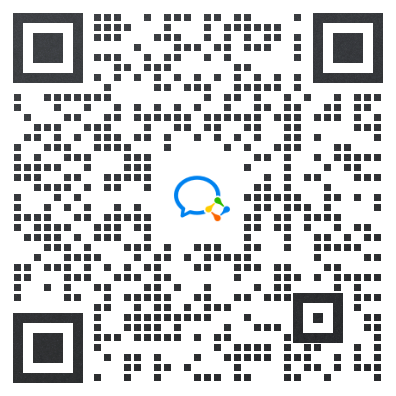Word文档转PDF的方法,word转pdf错误的原因及解决办法


 2022-05-20 17:26:49
2022-05-20 17:26:49

当我们写完了一些作业或者工作报告等文档以后,为了防止文件的格式等有所变化或者别人随便乱改我们的内容,我们会将文件转换成pdf格式。其实将Word文档转PDF格式是比较简单的,我们自己稍微研究一下或者问一下身边的人就可以知道了。但是我们的工作和生活中不仅仅会用到Word换pdf格式,还会用到一些别的文件转换方式,所以大家可以在福昕云编辑网站上面进行转换。

Word文档转PDF的方法
1、打开word文档
打开需要转换的word文档,找到菜单栏中的“文件”。
2、点击文件
点击文档左上角菜单栏中的“文件”选项。
3、点击导出
点击侧边菜单栏的“导出”,选择创建PDF文档。
4、点击发布
选择保存路径后,点击发布即可转换成功。
打开需要转换的word文档,找到菜单栏中的“文件”。
2、点击文件
点击文档左上角菜单栏中的“文件”选项。
3、点击导出
点击侧边菜单栏的“导出”,选择创建PDF文档。
4、点击发布
选择保存路径后,点击发布即可转换成功。
Word文档转成PDF后有空白页怎么办
第一种方式:删除文档本身的空白页
一:文档中包含空段落、分页符或分节符。
这种情况需要将这些编辑标记删除,空白页才会被删除。
操作方法:把光标移动至空白页,选中空白页中的段落标记或分页符或者分节符,尝试使用“回格(即backspace/←)”以及“Delete”键删除。
PS:如果文档中没有显示编辑标记,可以开启功能区“开始—显示/隐藏编辑标记”显示。
二:文档前一页末尾有过长的表格。
文档在表格后需要有一个空段落,如果表格一直延伸到页面底部,则空段落将被推入下一页。而这个空段落标记是无法删除的。需要将这个空段落标记设置为“隐藏文字”才可以。
操作方法:
1)选中段落标记,点击右键-字体
2)在弹出选项里勾选“隐藏文字”。
第二种方式:直接删除PDF空白页
操作方式:打开PDF文件,点击“页面”,选择需要删除的页面,点击“删除”即可。
一:文档中包含空段落、分页符或分节符。
这种情况需要将这些编辑标记删除,空白页才会被删除。
操作方法:把光标移动至空白页,选中空白页中的段落标记或分页符或者分节符,尝试使用“回格(即backspace/←)”以及“Delete”键删除。
PS:如果文档中没有显示编辑标记,可以开启功能区“开始—显示/隐藏编辑标记”显示。
二:文档前一页末尾有过长的表格。
文档在表格后需要有一个空段落,如果表格一直延伸到页面底部,则空段落将被推入下一页。而这个空段落标记是无法删除的。需要将这个空段落标记设置为“隐藏文字”才可以。
操作方法:
1)选中段落标记,点击右键-字体
2)在弹出选项里勾选“隐藏文字”。
第二种方式:直接删除PDF空白页
操作方式:打开PDF文件,点击“页面”,选择需要删除的页面,点击“删除”即可。
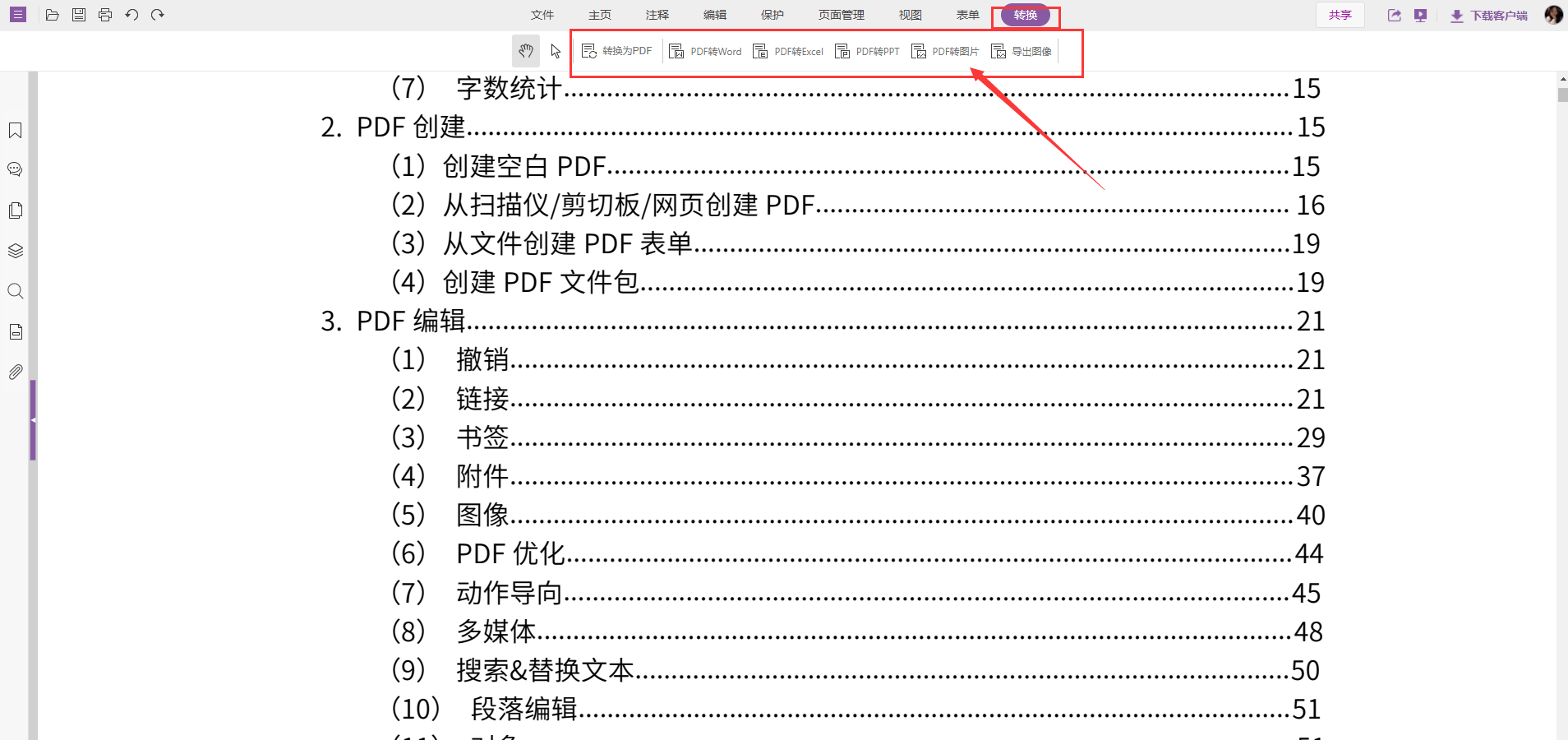
word转pdf错误的原因及解决办法
1、问题一:word转pdf字体错误。
出现这个问题的根本原因是在这份word中选用了系统默认外的字体,且这字体在转化成PDF过程中不能被识别。
解决办法:可以选择“替换字体”的方式。选择测试文字1的字体样式时出现了错误提示,而将其替换成测试文字2的字体或者系统自带的字体后,它就能够成功保存为pdf了。
2、问题二:在Word2016中尝试导出到PDF时,可能遇到错误:“由于意外错误,导出失败”。
原因可能是目录页的方向与内容方向不同。
解决办法:因此在此期间,可尝试某种变通选项,暂时避开这个问题。在Word文档中,转到“文件”>“打印”,再选择“Microsoft打印为PDF格式”选项。将文档上传到OneDrive,在Word网页版中打开,然后单击“文件”>“另存为”>“下载为PDF格式”。使用安装为打印机的免费第三方PDF转换器。
以上就是关于Word文档转PDF的相关内容,很多时候我们用到的文件转换方式会有很多的,不仅仅只是word转换成pdf,可能还是有pdf转换成别的文件格式等。所以大家要多去了解一些文件转化方式,但是最简单的转换方式还是使用我们的福昕云编辑网站,大家需要的文件转换和编辑功能都有。
出现这个问题的根本原因是在这份word中选用了系统默认外的字体,且这字体在转化成PDF过程中不能被识别。
解决办法:可以选择“替换字体”的方式。选择测试文字1的字体样式时出现了错误提示,而将其替换成测试文字2的字体或者系统自带的字体后,它就能够成功保存为pdf了。
2、问题二:在Word2016中尝试导出到PDF时,可能遇到错误:“由于意外错误,导出失败”。
原因可能是目录页的方向与内容方向不同。
解决办法:因此在此期间,可尝试某种变通选项,暂时避开这个问题。在Word文档中,转到“文件”>“打印”,再选择“Microsoft打印为PDF格式”选项。将文档上传到OneDrive,在Word网页版中打开,然后单击“文件”>“另存为”>“下载为PDF格式”。使用安装为打印机的免费第三方PDF转换器。
以上就是关于Word文档转PDF的相关内容,很多时候我们用到的文件转换方式会有很多的,不仅仅只是word转换成pdf,可能还是有pdf转换成别的文件格式等。所以大家要多去了解一些文件转化方式,但是最简单的转换方式还是使用我们的福昕云编辑网站,大家需要的文件转换和编辑功能都有。
上一篇
pdf转换成word怎么转换?在线修改pdf文件的方法是什么
电脑已经成为了最为常用的办公设备之一,而在电脑的使用中,是离不开各种办公软件的,例如word,可以算是最常用的办公软件了。虽然现在的办公软...
下一篇
pdf编辑器哪一款好用?如何快速提取pdf文件的某一页?
直接在电脑上打开pdf,文件基本上就和图片没两样,不能复制也无法修改,如果想要编辑pdf,还得借助pdf编辑器才行。不过,网络上常见的pdf编辑器...

福昕PDF云编辑
立即体验
列表标签
- PDF编辑(241)
- 如何编辑PDF(229)
- pdf编辑器(212)
- PDF在线编辑(143)
- PDF如何编辑(139)
- 如何进行PDF编辑(138)
- 怎么编辑PDF(117)
- pdf编辑方法(115)
- 怎样编辑pdf(106)
- PDF编辑工具(97)
- 在线编辑pdf(78)
- pdf编辑软件(77)
- pdf编辑教程(65)
- PDF怎么编辑(61)
- 在线PDF编辑(56)
- 编辑PDF(54)
- pdf编辑方式(48)
- 快速编辑pdf(48)
- 免费编辑pdf(40)
- pdf编辑如何做(36)
- 快速pdf编辑(36)
- 如何进行PDF在线编辑(36)
- pdf编辑怎样做(34)
- 免费pdf编辑(31)
- 如何在线编辑PDF(30)
- pdf编辑怎么做(28)
- pdf怎样编辑(28)
- 怎么在线编辑pdf(27)
- pdf编辑怎么操作(26)
- pdf编辑如何搞定(26)
随机推荐
- 1.pdf电子书在线编辑器哪个好用?怎么进行编辑?
- 2.mac上可以编辑pdf的软件哪款好用?这款软件有哪些特色?
- 3.pdf在线编辑简历用什么软件好?操作步骤有哪些?
- 4.有哪些好用的PDF编辑工具?如何选择适合自己的PDF编辑工具?
- 5.pdf图片在线编辑步骤是怎么样的?福昕云编辑的功能多吗?
- 6.在线pdf文件编辑器下载有必要吗?编辑器具体的优势有哪些?
- 7.有什么pdf解除编辑限制在线工具?如何在线编辑pdf?
- 8.pdf编辑器破解版哪款好用?pdf编辑步骤有哪些?
- 9.在线办公工具好用吗?pdf编辑器哪个更加好用?
- 10.真正免费的PDF编辑器有哪些功能?如何找到一个真正免费的PDF编辑器?
- 11.pdf编辑器是什么?pdf怎样编辑图章?
- 12.有没有免费的方法可以编辑PDF文件?怎样免费编辑PDF文件?
- 13.pdf在线编辑工具免费可以用吗?如何给pdf文档添加注释?
- 14.pdf转ppt编辑操作方法是怎样的?如何在线将pdf转为ppt?
- 15.pdf 可编辑软件哪款效果更好?PDF在线编辑的技巧是怎样的?
- 16.pdf编辑器保存要如何?如何在线编辑保存?
- 17.pdf文件的编辑用什么工具?用福昕pdf编辑器如何编辑PDF文件?
- 18.pdf 最好的在线编辑网站是哪个?pdf编辑文字方法是怎样的?
- 19.js 编辑pdf可以用什么工具?在线编辑pdf需要注意哪些问题?
- 20.pdf转ppt在线怎么操作?pdf转ppt出现乱码怎么办?